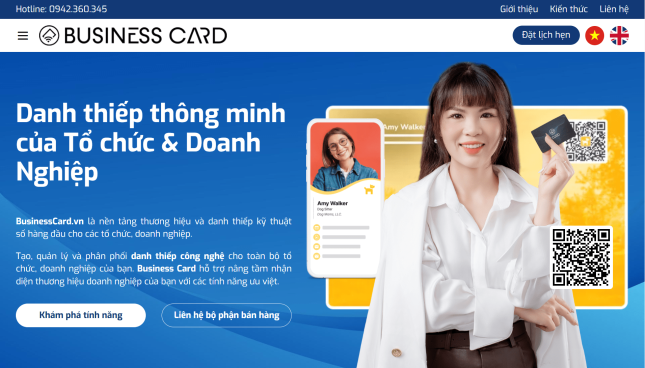I, ĐĂNG NHẬP
Đăng nhập tài khoản quản trị danh thiếp doanh nghiệp bằng link https://ecard.businesscard.vn/login trên thiết bị di động hoặc máy tính
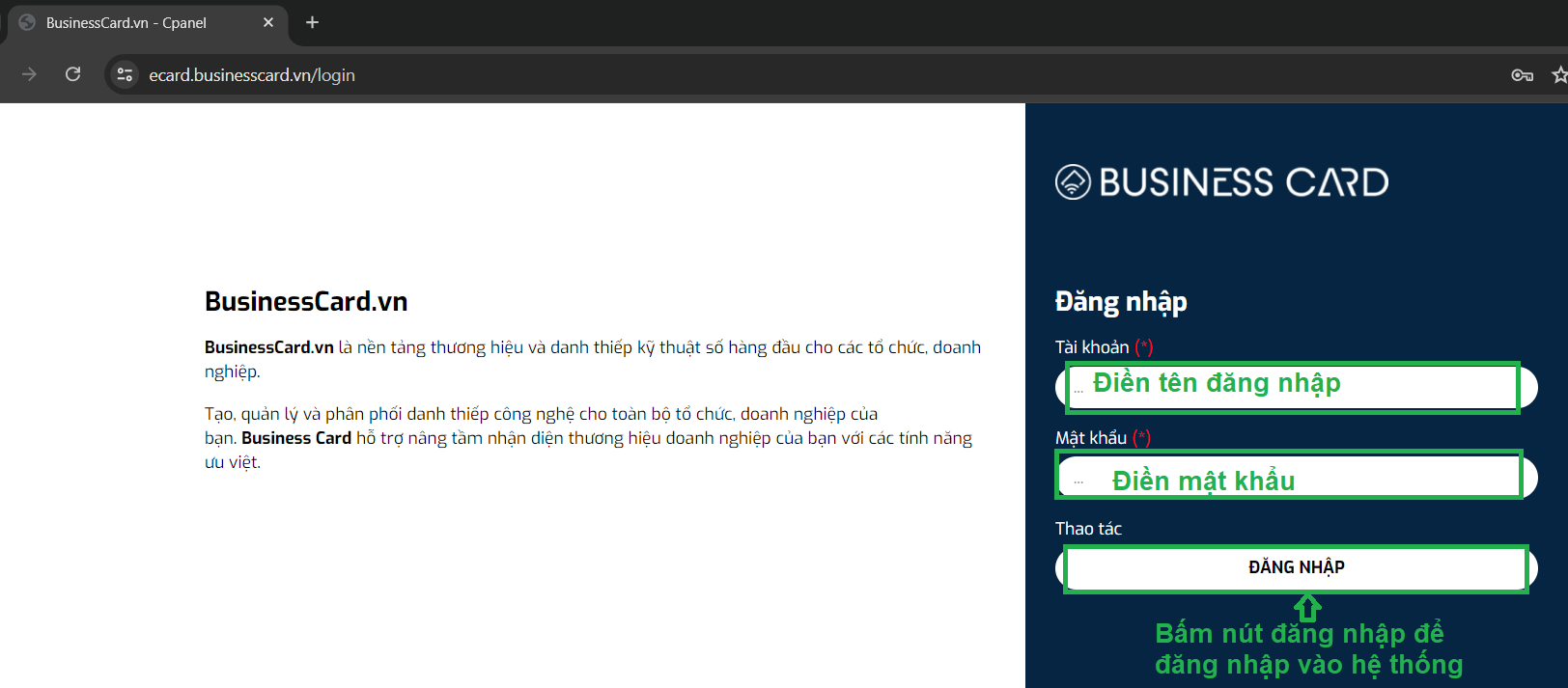
II, TRANG QUẢN LÝ DOANH NGHIỆP
Cần nhập các thông tin sau:
- Nhập tên doanh Nghiệp
- Favicon
- Logo: Hình vuông
- Ảnh Cover: KT: 468x185 px
- Ảnh share MXH: Kích thước 1200x600px
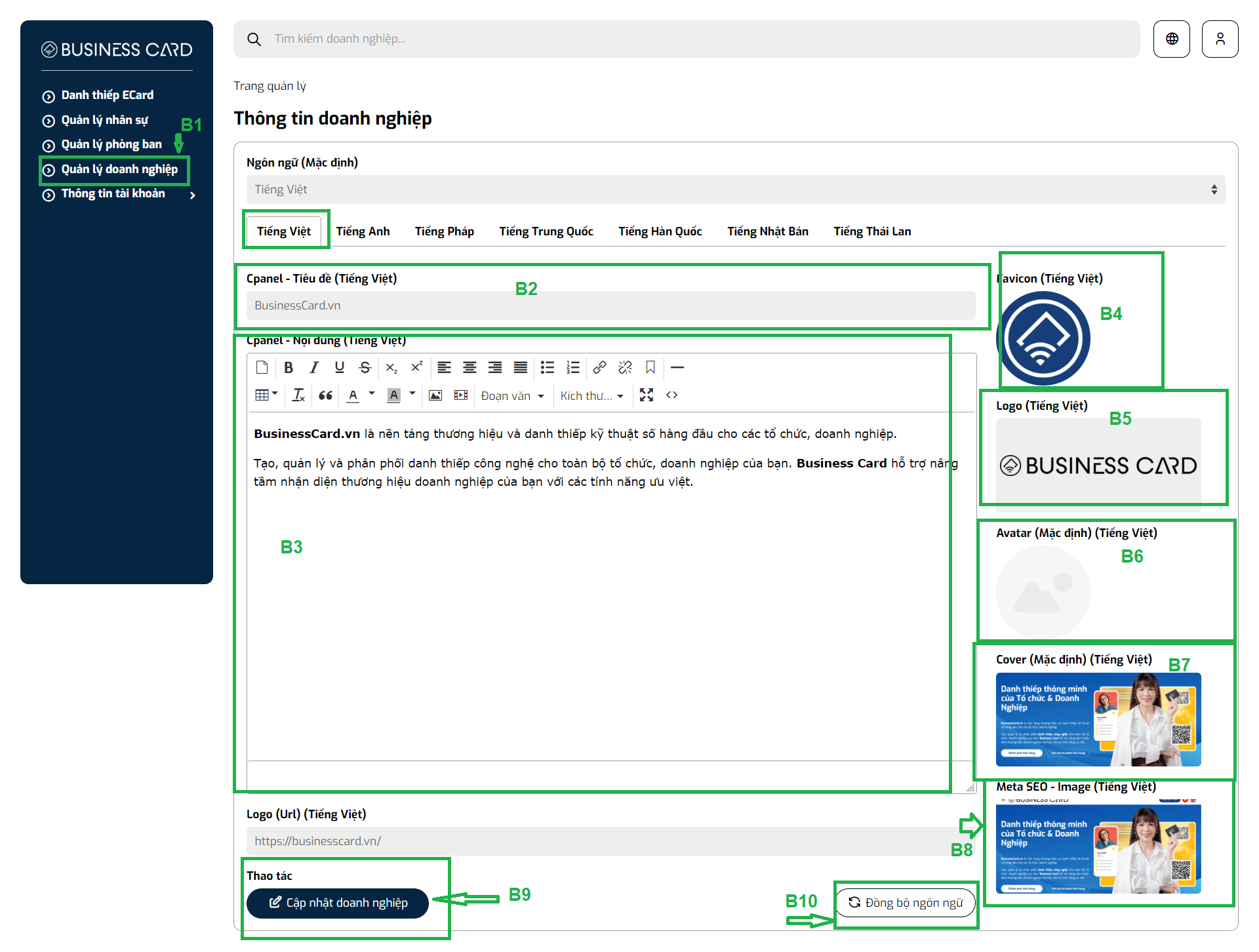
Các thông tin này sẽ hiển thị mặc định cho tất cả các trang Profile nhân viên
III, TRANG QUẢN LÝ PHÒNG BAN
Giúp doanh nghiệp phân chia & thêm, sửa , xóa quản lý nhân sự các phòng ban dễ dàng và thuận tiện
- Kích nút thêm mới để thêm phòng ban
- Kích nút cập nhật để chỉnh sửa thông tin phòng ban
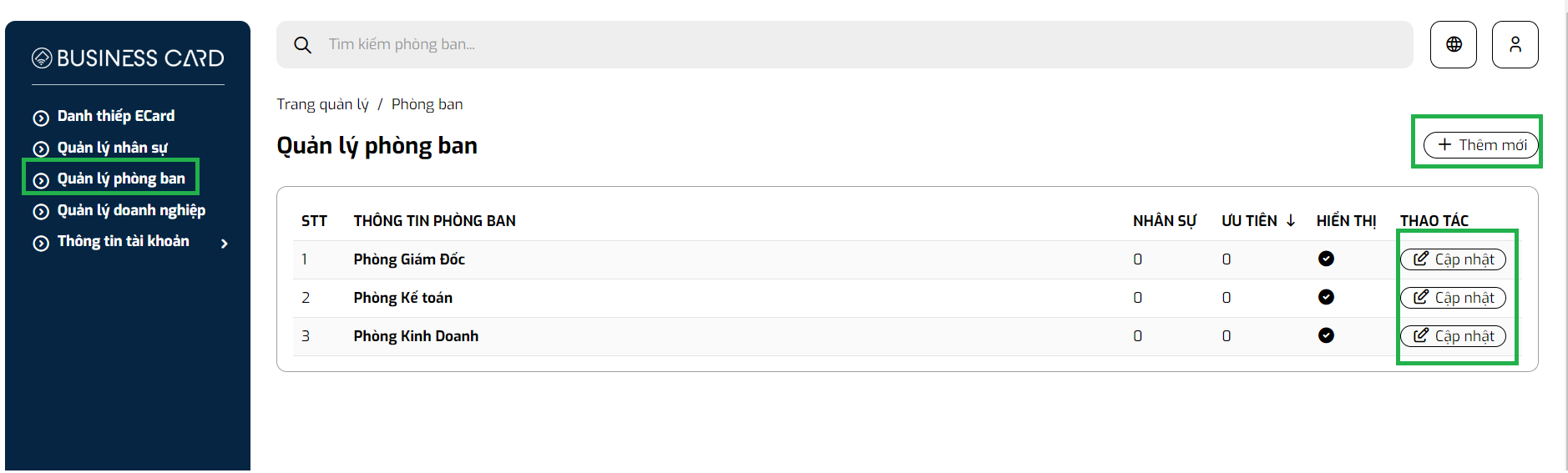
IV. TRANG QUẢN LÝ NHÂN SỰ & THIẾT LẬP PROFILE CỦA TỪNG NHÂN SỰ
1, Quản lý nhân sự
Thêm mới, cập nhật thông tin nhân sự
B1. Vào khung quản lý nhân sự
B2. Chọn thêm mới/ Hoặc cập nhật
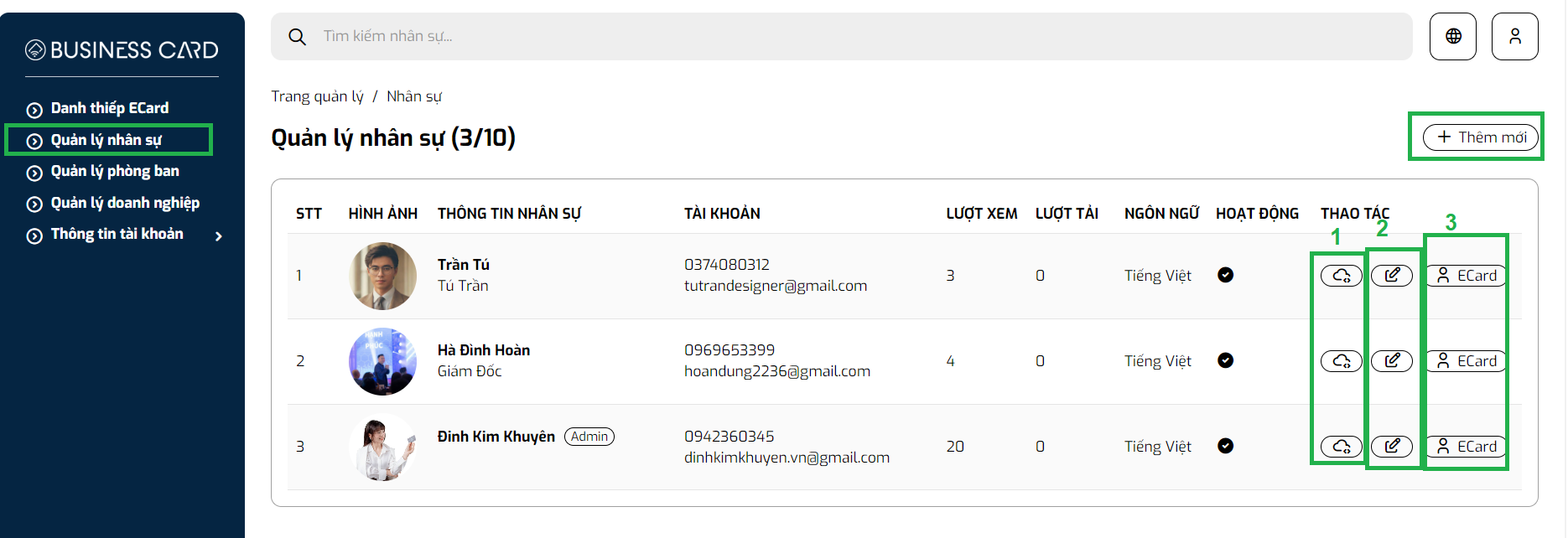
- Chọn nút có hoạt động hay không hoạt động (Mặc định là hoạt động)
- Chọn phân quyền:
- Nhân sự: Có quyền truy cập tài khoản Profile cá nhân của chính họ để update thông tin
- Quản lý: Có quyền quản lý phòng ban , trung cập, chỉnh sửa thông tin của các phòng ban
- Admin: Có toàn quyền cập nhật toàn bộ thông tin
- Điền tên chức danh
- Chọn phòng ban
- Điền khung : Họ tên , SĐT, Địa chỉ Email, Mật khẩu Profile
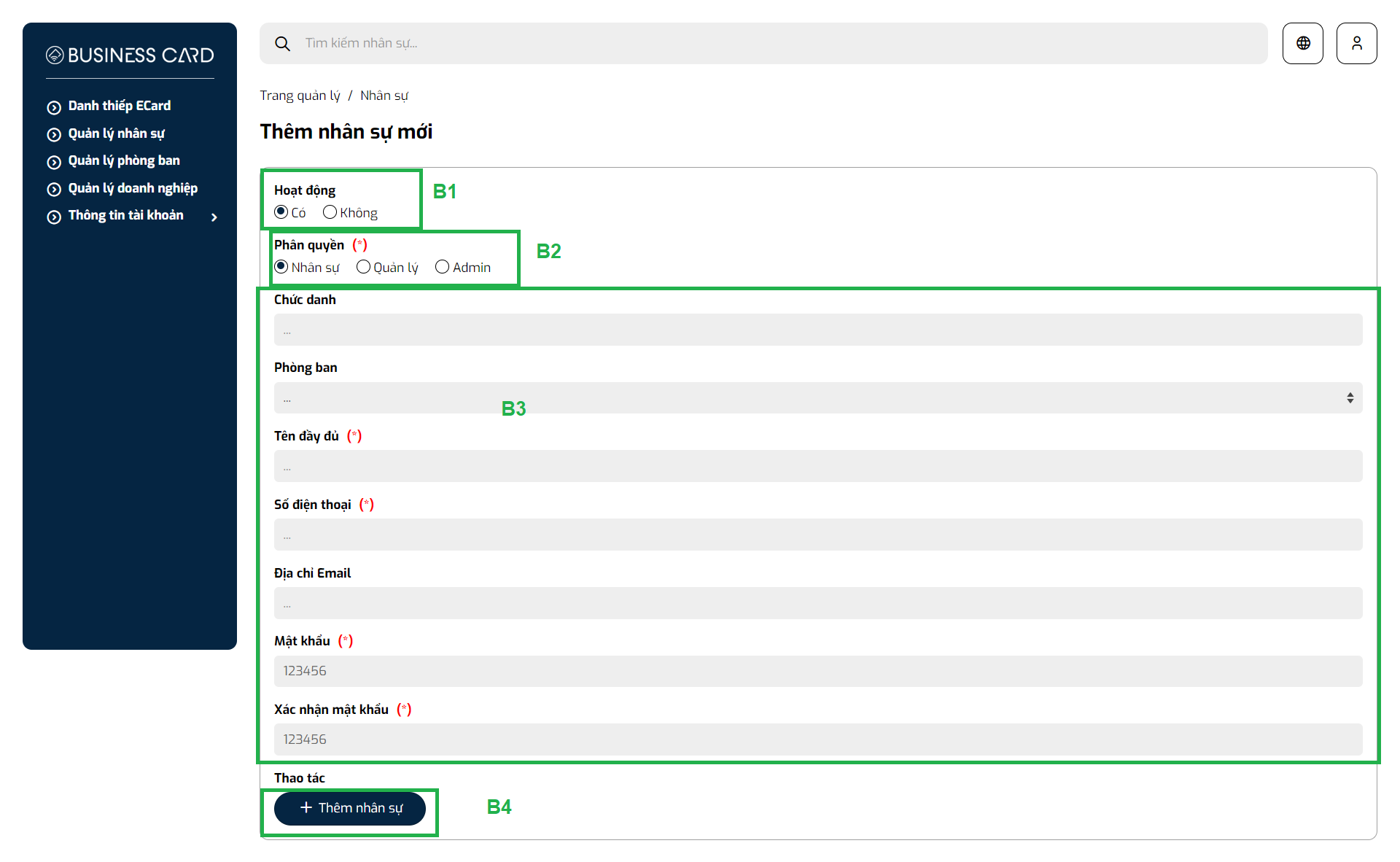
Chỉnh sửa thông tin nhân sự
- B1. Bấm vào hình chiếc bút
- B2. Chỉnh sửa các thông tin
- B3. Bấm nút cập nhật để cập nhật nhân sự
2. Quản lý Profile của từng nhân sự
Cập nhật Profile
B1: Chọn nút có tên Ecard của từng nhân sự để chỉnh sửa
B2: Cập nhật các thông tin Profile
Danh sách các thông tin có thể update cho từng nhân sự theo từng tab
- Hồ sơ
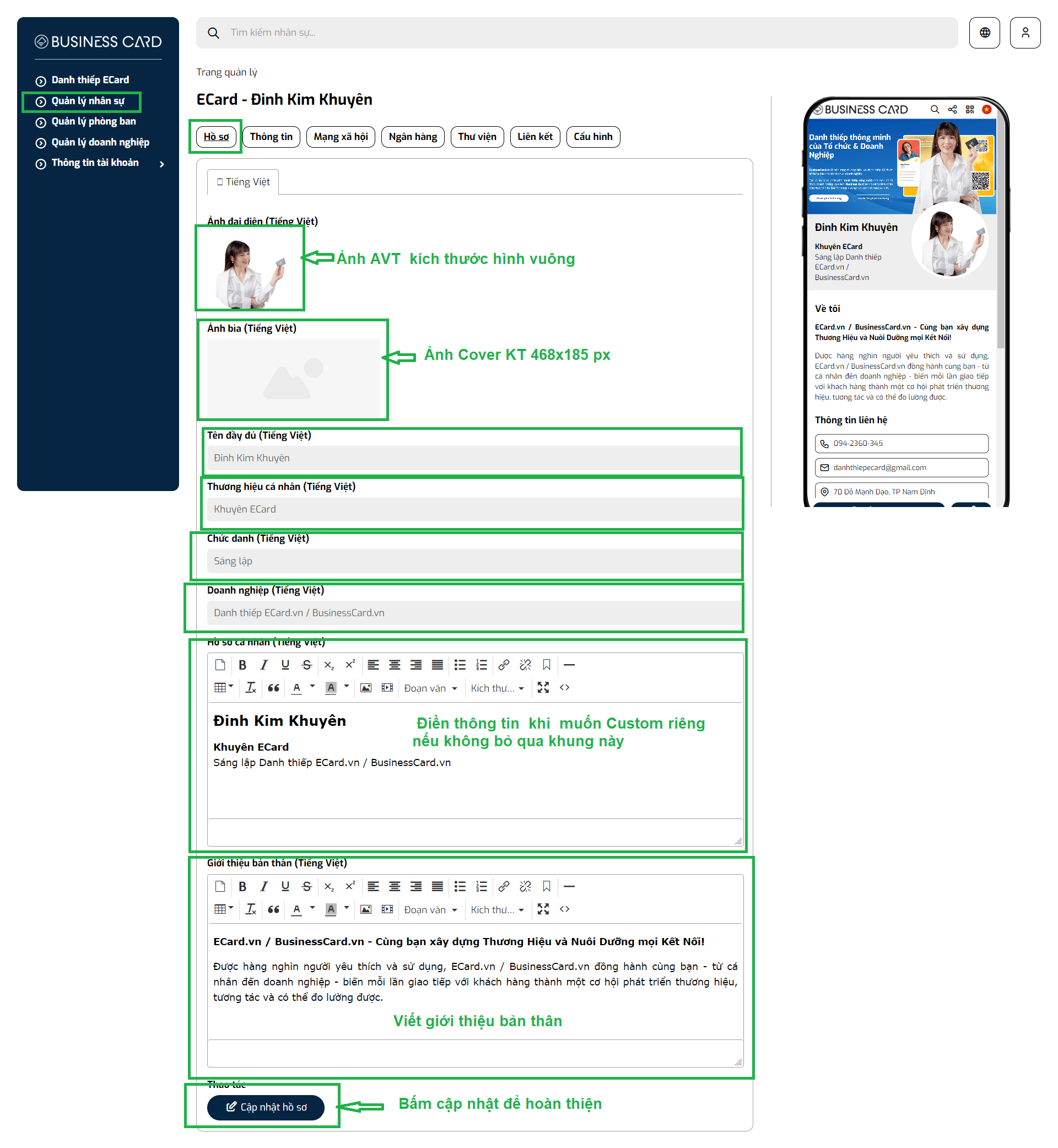
- Thông tin
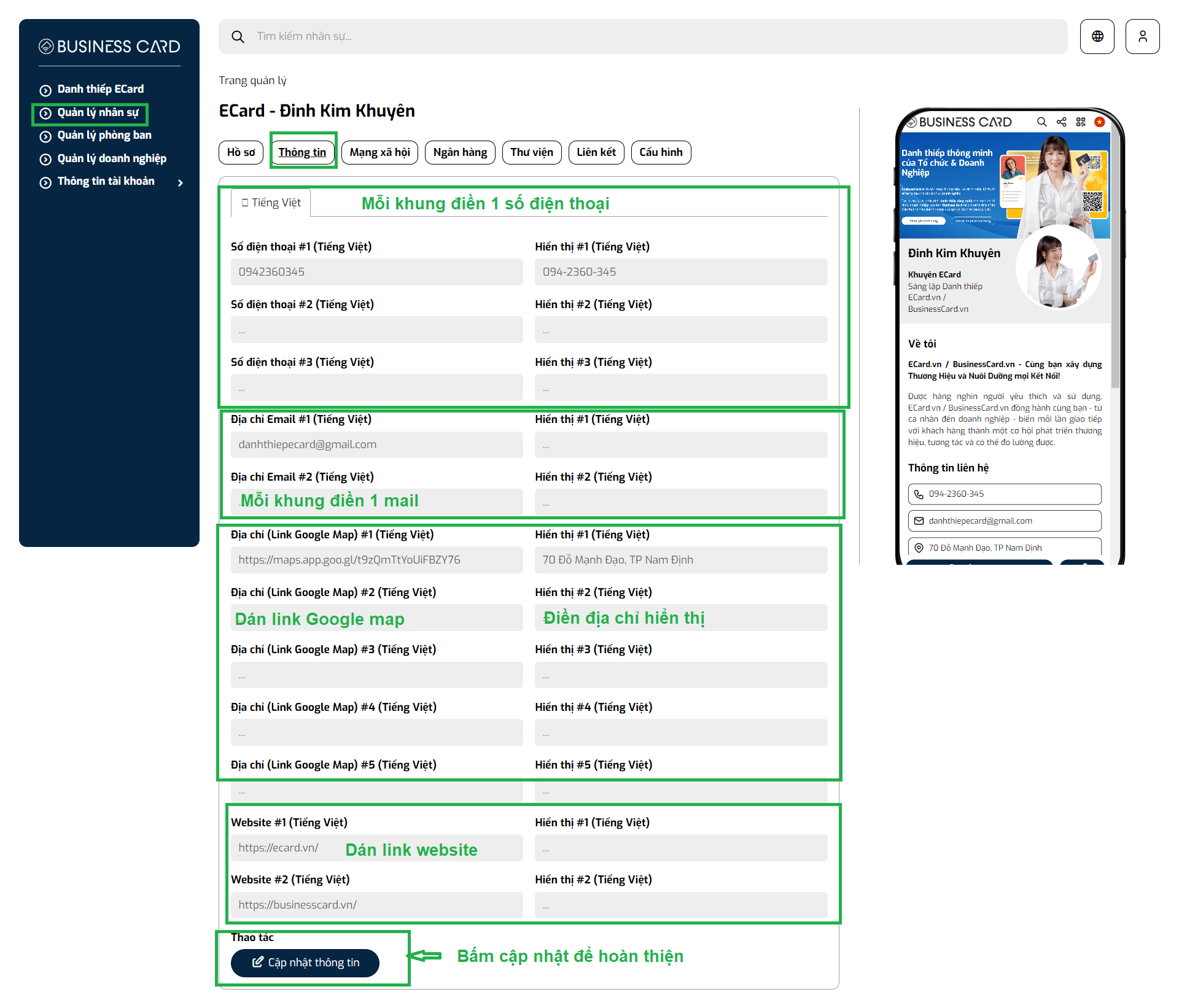
- Mạng xã hội
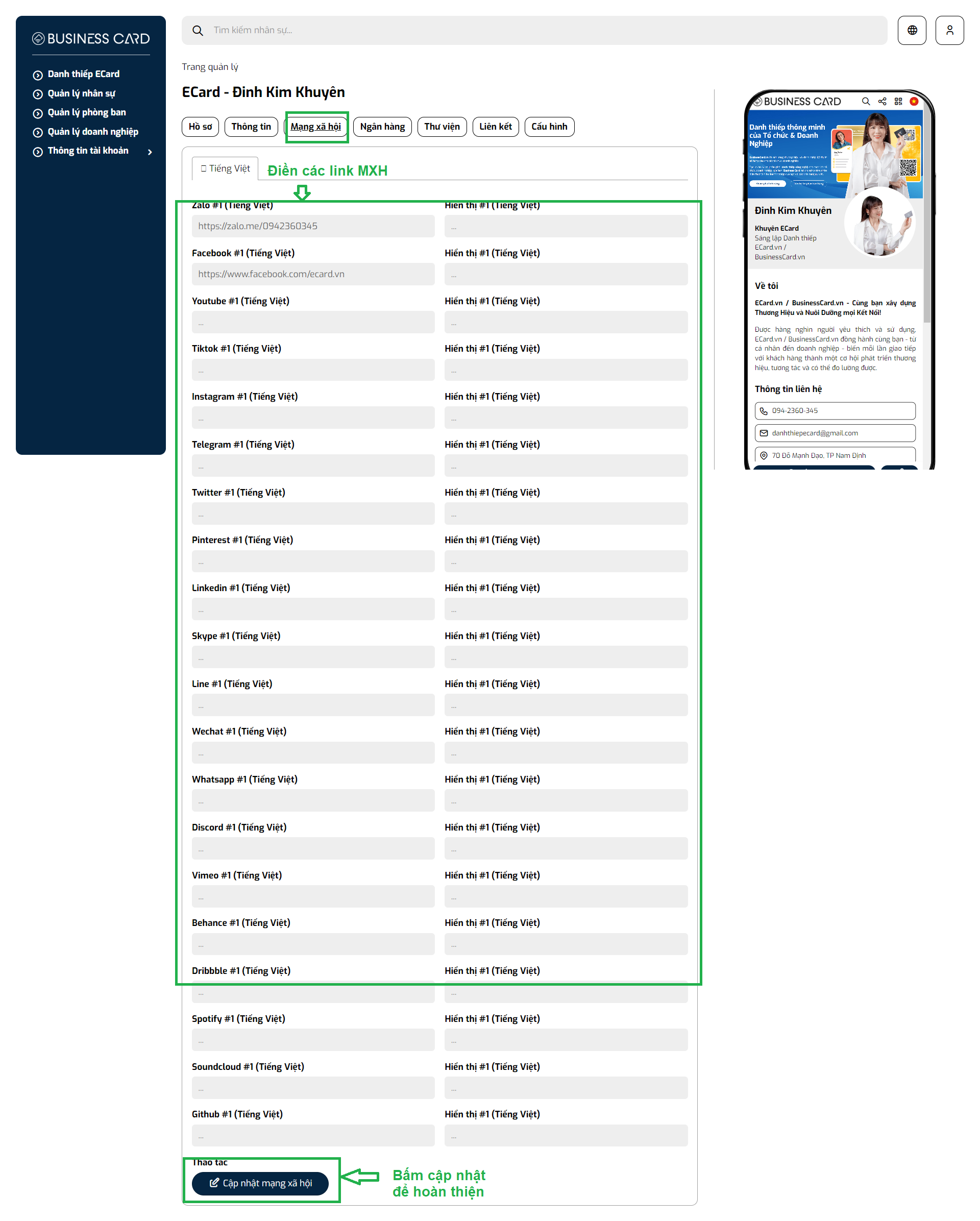
- Ngân hàng
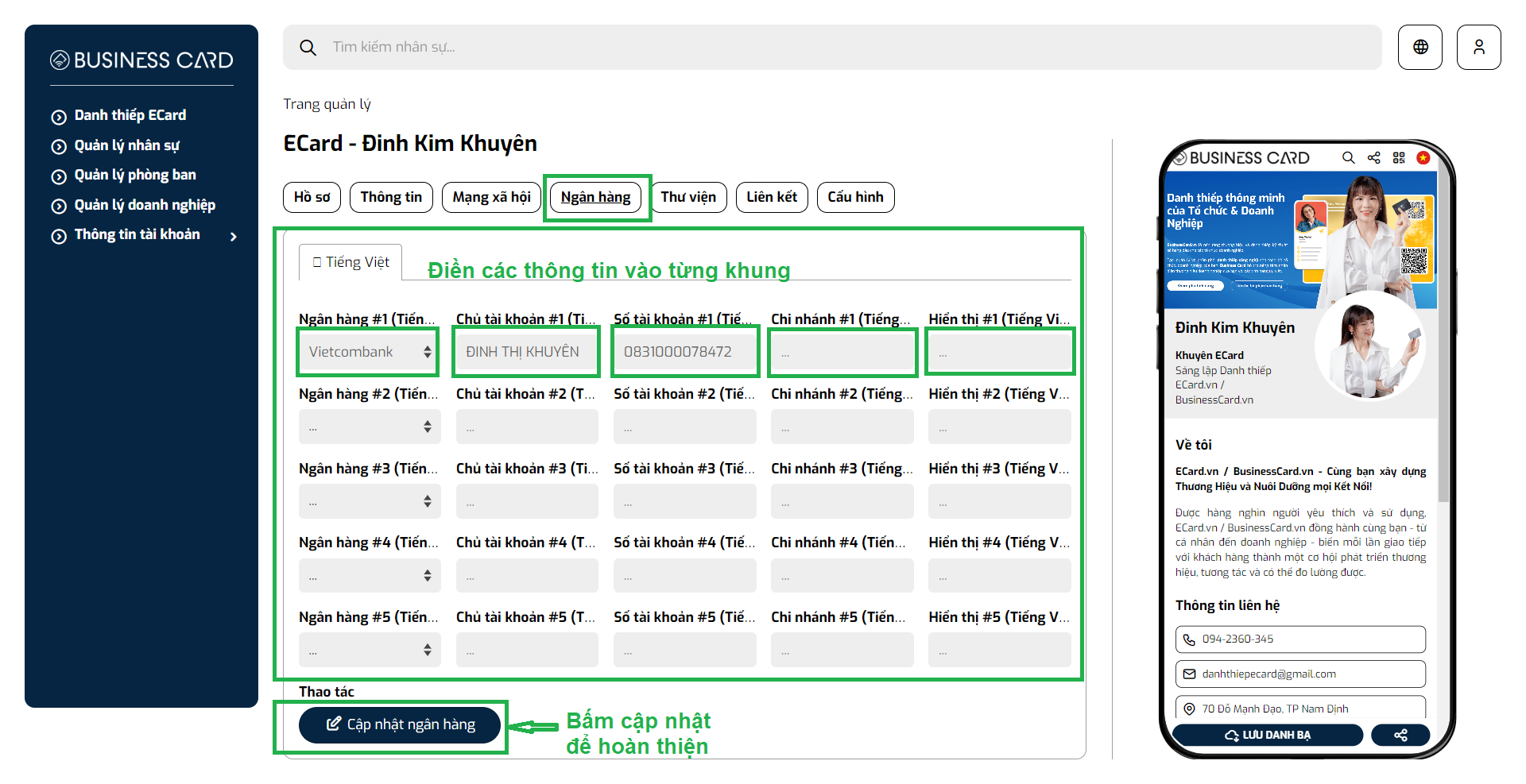
- Thư viện
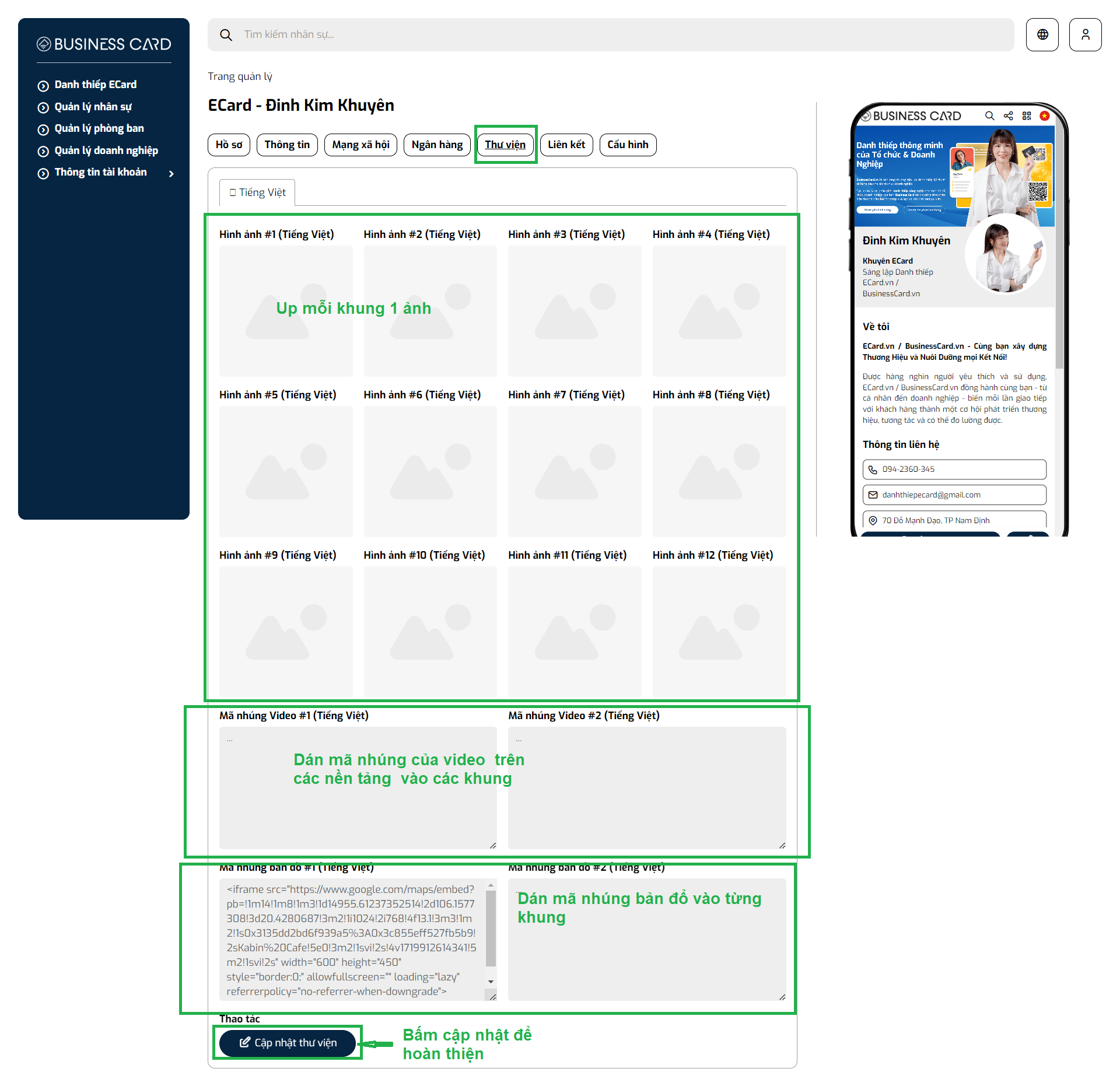
- Liên kết
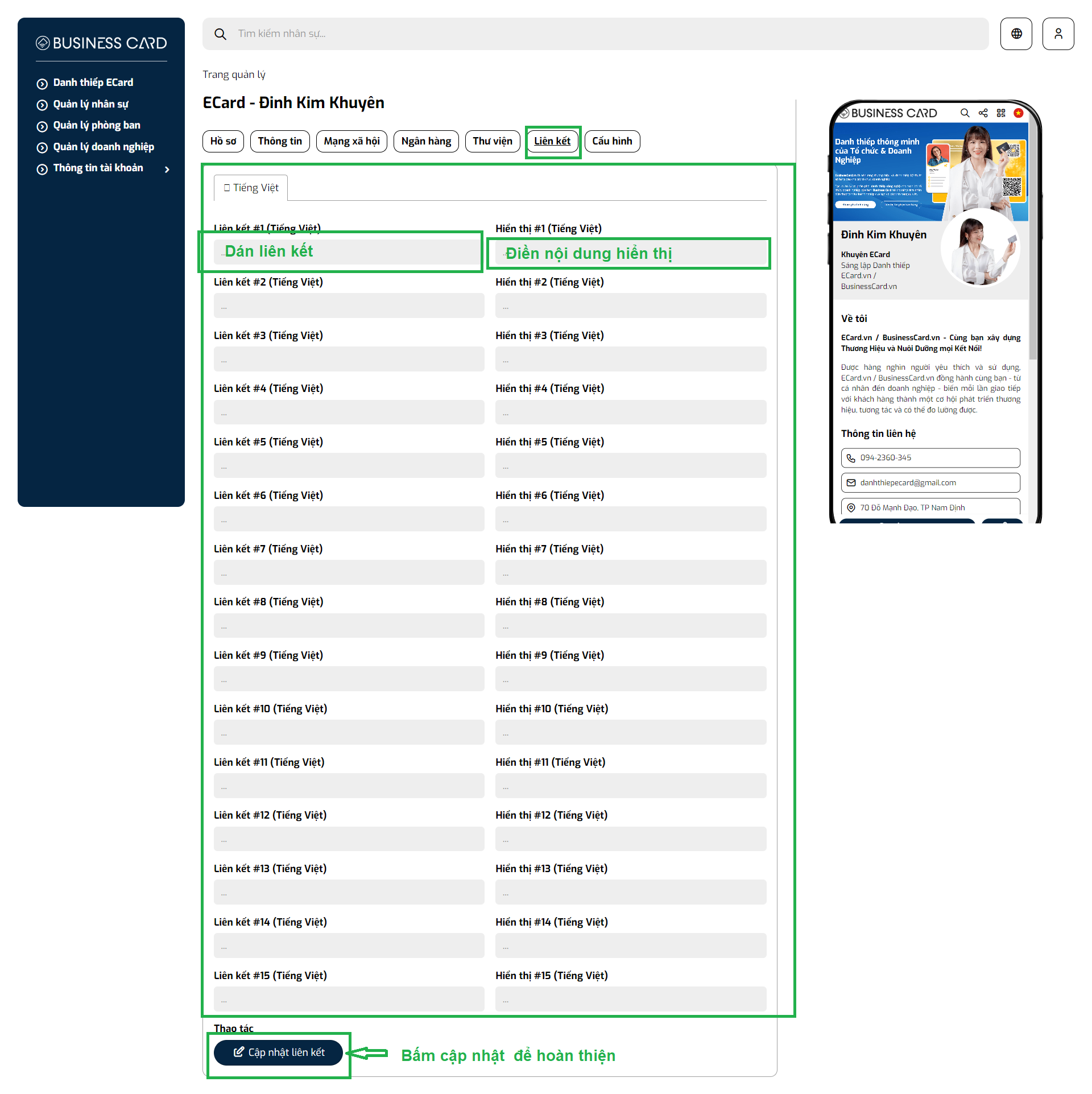
- Cấu hình
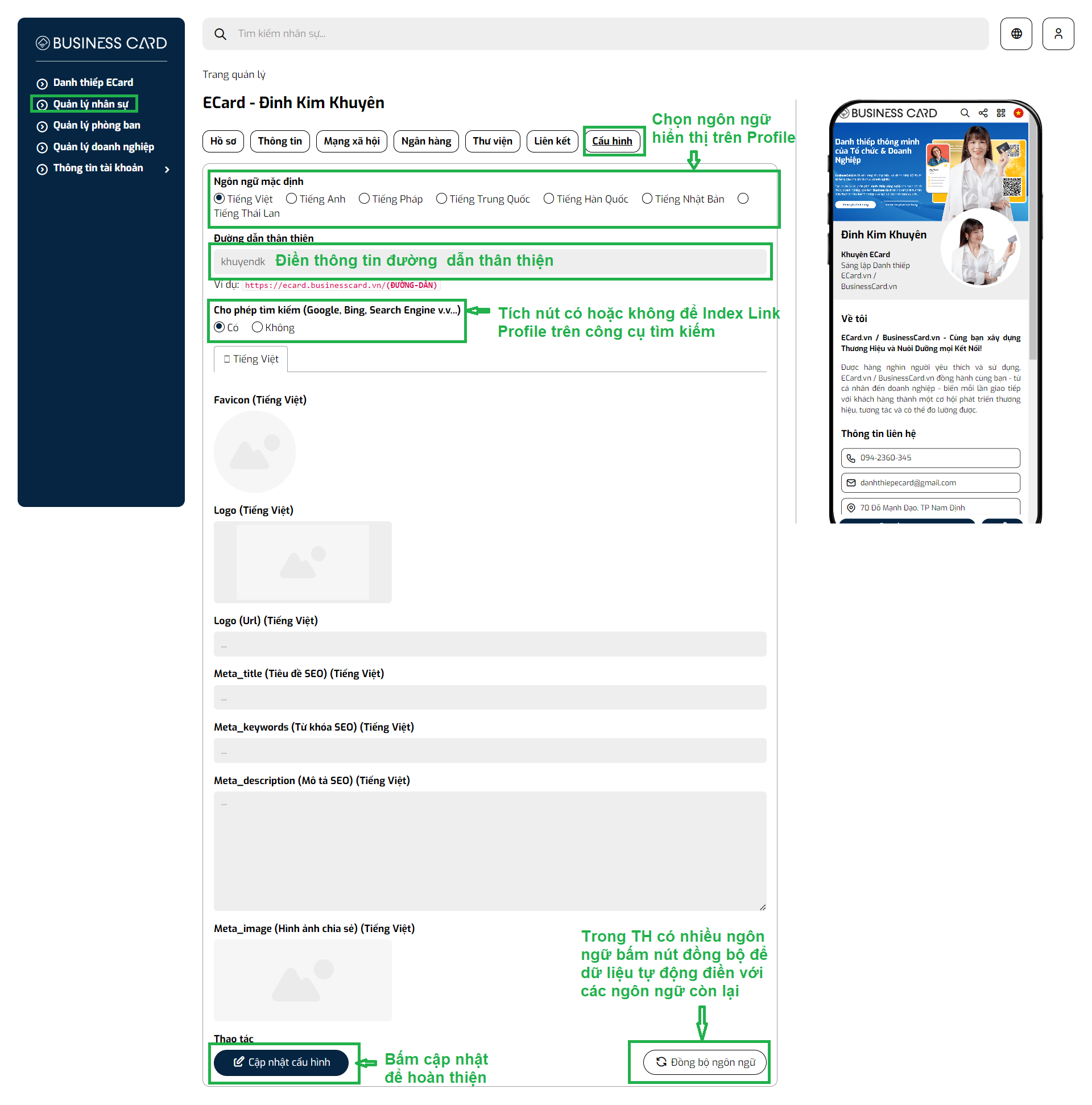
B3: Bấm nút cập nhật
3, CHỨC NĂNG ĐỒNG BỘ PROFILE
- B1. Chọn 1 Profile mẫu
- B2. Chọn nút hình đám mấy để lấy mã đồng bộ
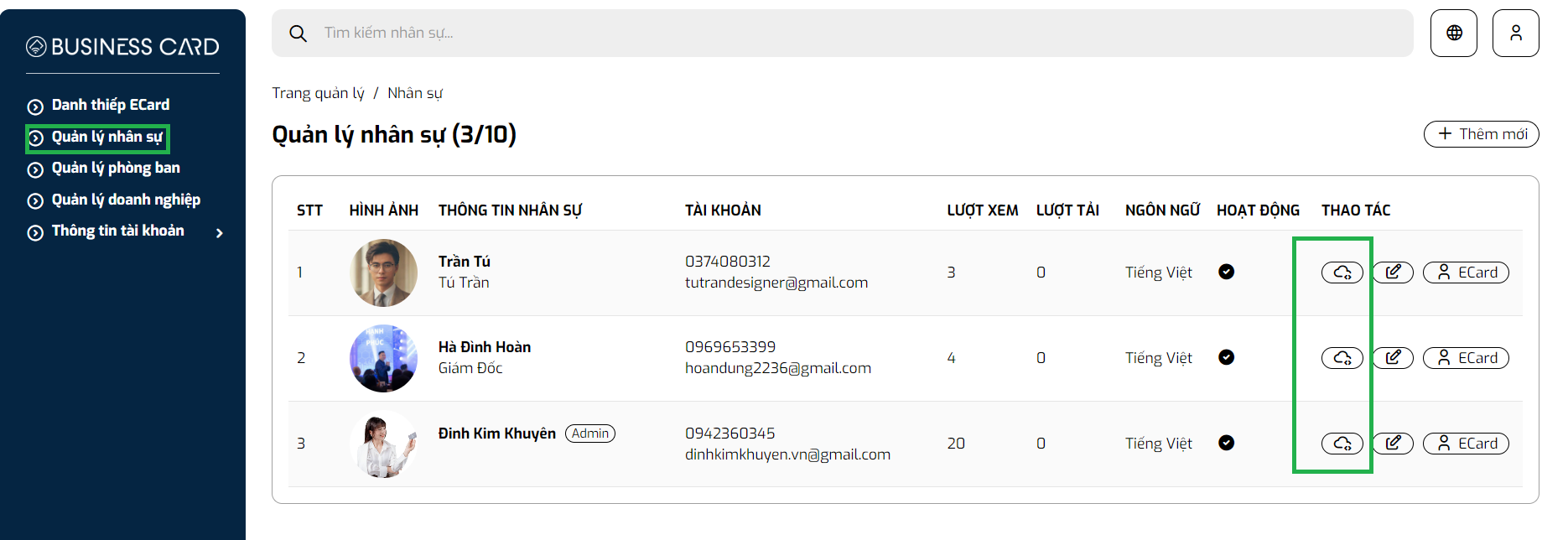
- B3. Copy mã đồng bộ có tên là Mã Token
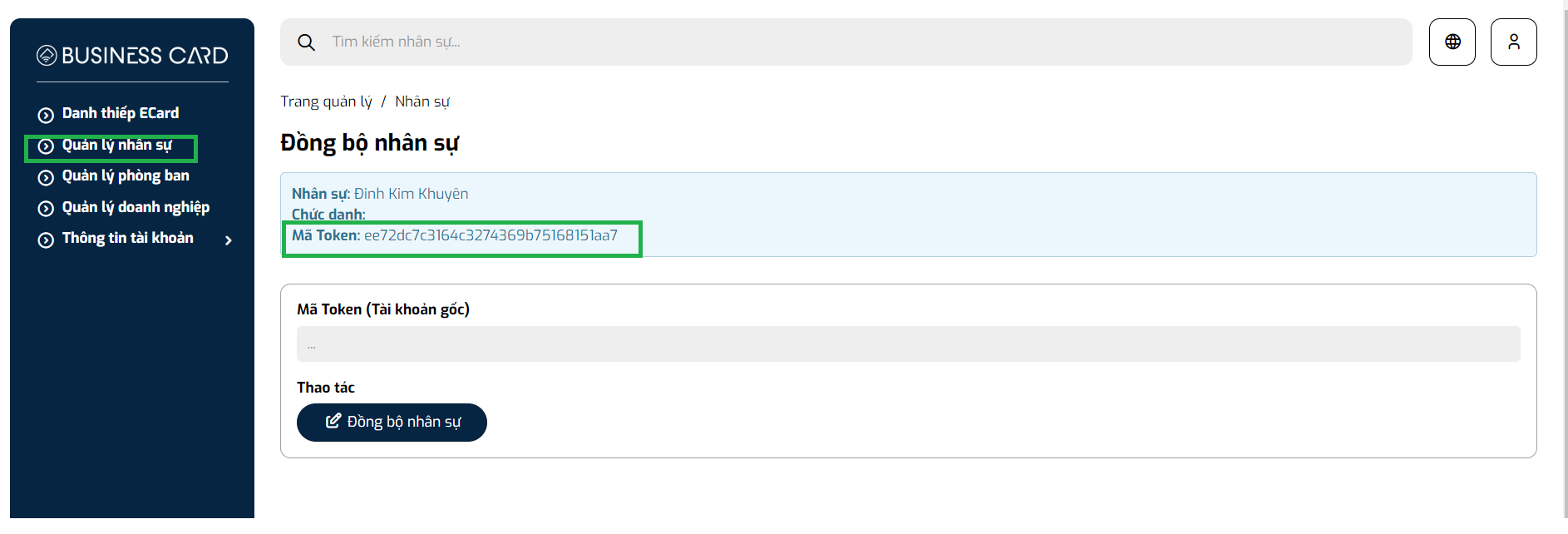
- B4. Mở Nút đám mây của nhân sự cần đồng bộ dán mã Token vừa cop vào khung trống bên dưới có tên Mã Token (Tài khoản gốc)
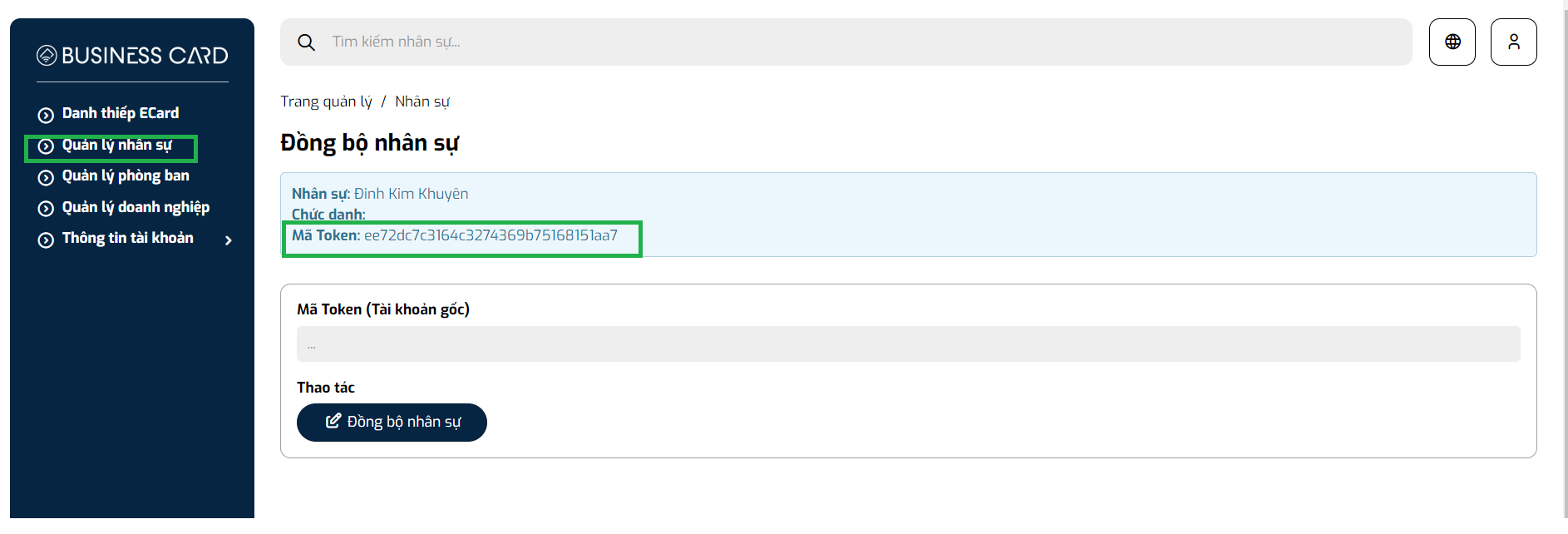
- B5. Chọn đồng bộ nhân sự để động bộ dữ liệu